Hoy veremos cómo añadir, cambiar y eliminar carpetas del Acceso rápido de Windows 10, el equivalente a los favoritos de los navegadores web, pero con carpetas de tu disco duro en lugar de páginas web.
El Acceso rápido de Windows 10 es una función muy útil para tener las carpetas que más usas a mano. En lugar de tener que navegar por carpetas y subcarpetas, puedes llegar a cualquier carpeta con un único clic. Además, se muestran arriba del todo y muy accesibles tanto en el Explorador de archivos como en los cuadros de diálogo para abrir y guardar archivos.
¿Qué es el 'Acceso rápido' de Windows 10?
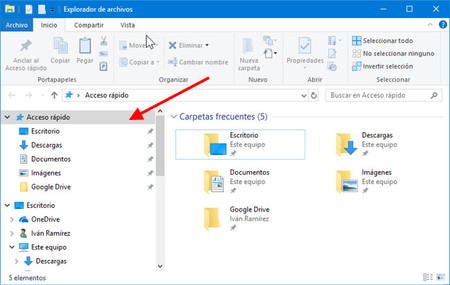 Acceso rápido en el Explorador de archivos
Acceso rápido en el Explorador de archivos
Empecemos por lo básico, ¿qué es este 'Acceso rápido' de Windows? Quizá por el nombre no te suena demasiado, pero seguro que la captura de pantalla anterior te hace recordar que esto ya lo has visto antes. Se trata de una colección de carpetas y archivos que están marcados como "favoritos" y están a mano, arriba del todo en el Explorador de archivos de Windows.
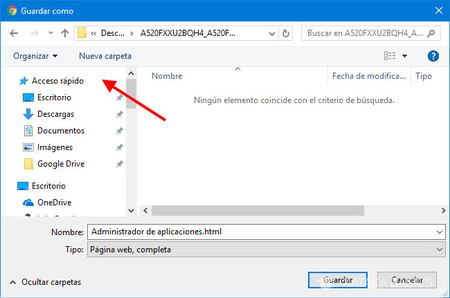 Acceso rápido, en el diálogo de Guardar archivo
Acceso rápido, en el diálogo de Guardar archivo
Este acceso rápido también se muestra en las ventanas de diálogo estándar para abrir y guardar archivos en Windows, ahorrándote mucho tiempo si sueles acudir a las mismas carpetas. La configuración predeterminada incluye el Escritorio, la carpeta de Descargas, Documentos e Imágenes, pero realmente puedes poner cualquier archivo o carpeta que quieras.
Se tratan, eso sí, de simples accesos directos y no de las carpetas en cuestión, que se mantienen en su ubicación habitual. Por ejemplo, si añades la carpeta C:\cosas al acceso rápido, al hacer clic sobre él te llevará drectamente a esa carpeta.
Cómo quitar carpetas de 'Acceso rápido'
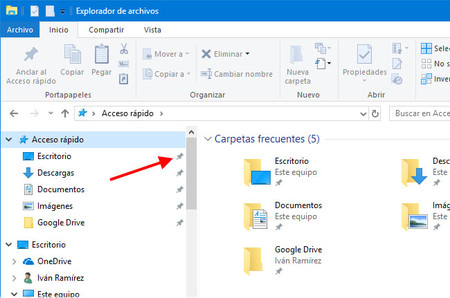
Empecemos por lo más fácil: cómo quitar una carpeta para que no se muestre en Acceso rápido. Es muy fácil, solo tienes que hacer clic en el icono de la chincheta al lado de su nombre, en el Explorador de archivos. El proceso no requiere de ninguna confirmación, sino que es automático. No obstante, si te arrepientes, siempre la puedes añadir de nuevo.
Cómo añadir carpetas a 'Acceso rápido'

Añadir carpetas es igual de fácil, aunque el proceso es ligeramente distinto. Primero debes localizar la carpeta que quieres añadir en el Explorador de archivo y hacer clic derecho sobre su nombre (1). En el menú contextual debes elegir Anclar al acceso rápido (2). El resultado es instantáneo, sin confirmación.
Cómo cambiar el orden de las carpetas de 'Acceso rápido'
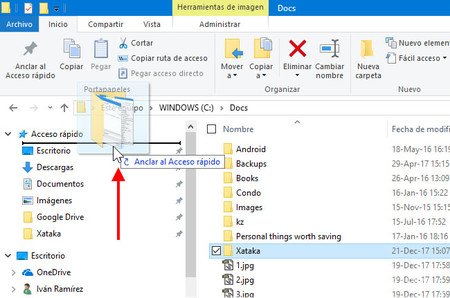
Si usas mucho el Acceso rápido de Windows acabarás con una buena ristra de carpetas, sin orden ni concierto. Lo cierto es que los elementos del Acceso rápido se ordenan manualmente, de modo que los puedes arrastrar para cambiar su orden. Una barra horizontal en negro te muestra en qué posición se cambiará cuando sueltes el botón del ratón.
En Xataka Basics | Cómo iniciar sesión en Windows automáticamente sin tener que escribir la contraseña cada vez





Ver 4 comentarios
4 comentarios
xduende
Como siempre, explicando cosas de forma sencilla, que le facilita la vida a los usuarios pero como siempre no lo conocen...
adrianacosta1
Buenas tardes. Ha desaparecido DOCUMENTOS del Acceso Rápido, y no reaparece cuando doy clic para anclarlo. ¿Me podrían ayudar, por favor?
Anoni_Mito
Es un post antiguo, pero buscando cierta info me lo he encontrado.
Solo advertir que NO son "accesos directos" ya que si creas un acceso directo de una carpeta, al acceso directo le puedes cambiar el nombre si quieres, y el nombre de la carpeta original no cambia, pero si cambias el nombre de la carpeta puesta en acceso rápido en Windows 10 el nombre de la carpeta original cambiará.
En windows 7, en favoritos, si que eran accesos directos y podías cambiarles el nombre sin problema.
Un saludo.
magoskuro1
Cuando hago click en el acceso rapido desde la barra de herramientas, no abre las carpetas...¿alguien le ha pasado algo similar?